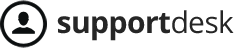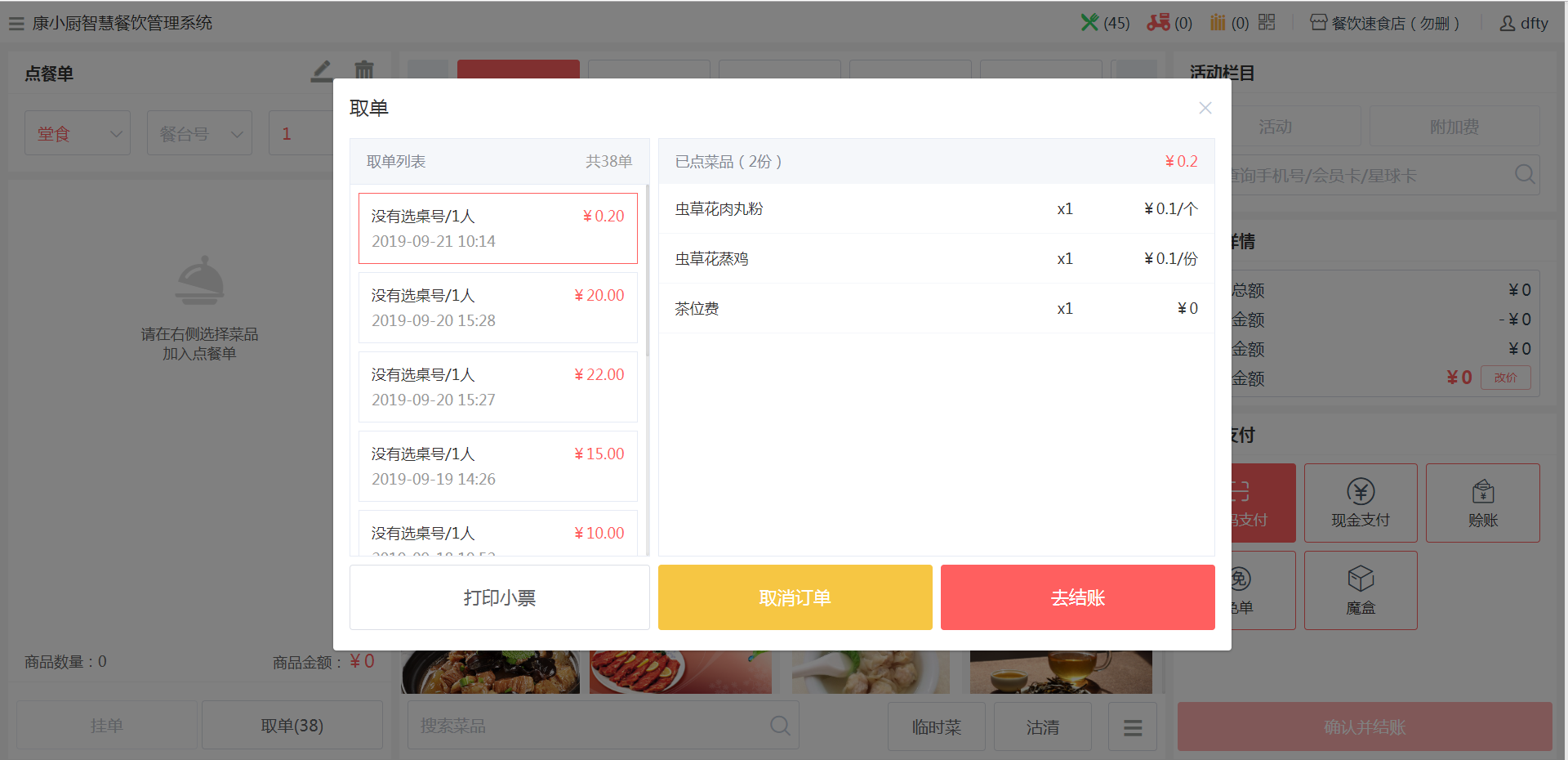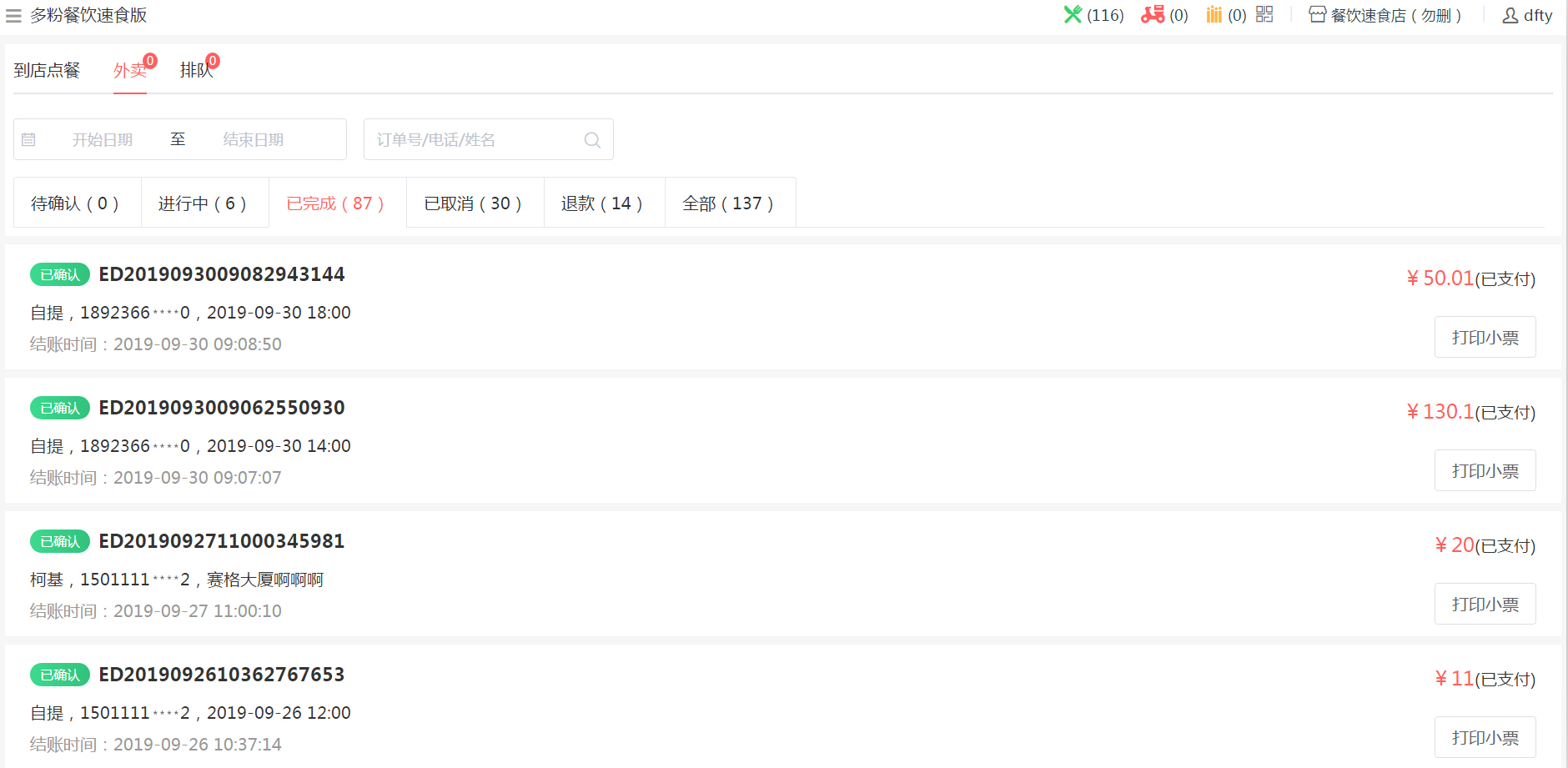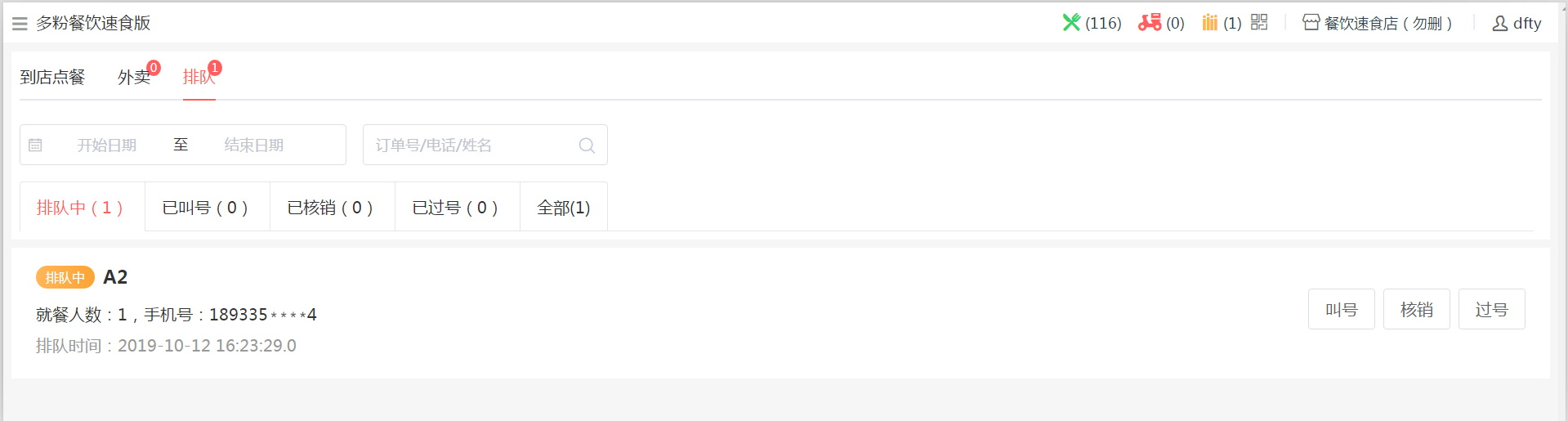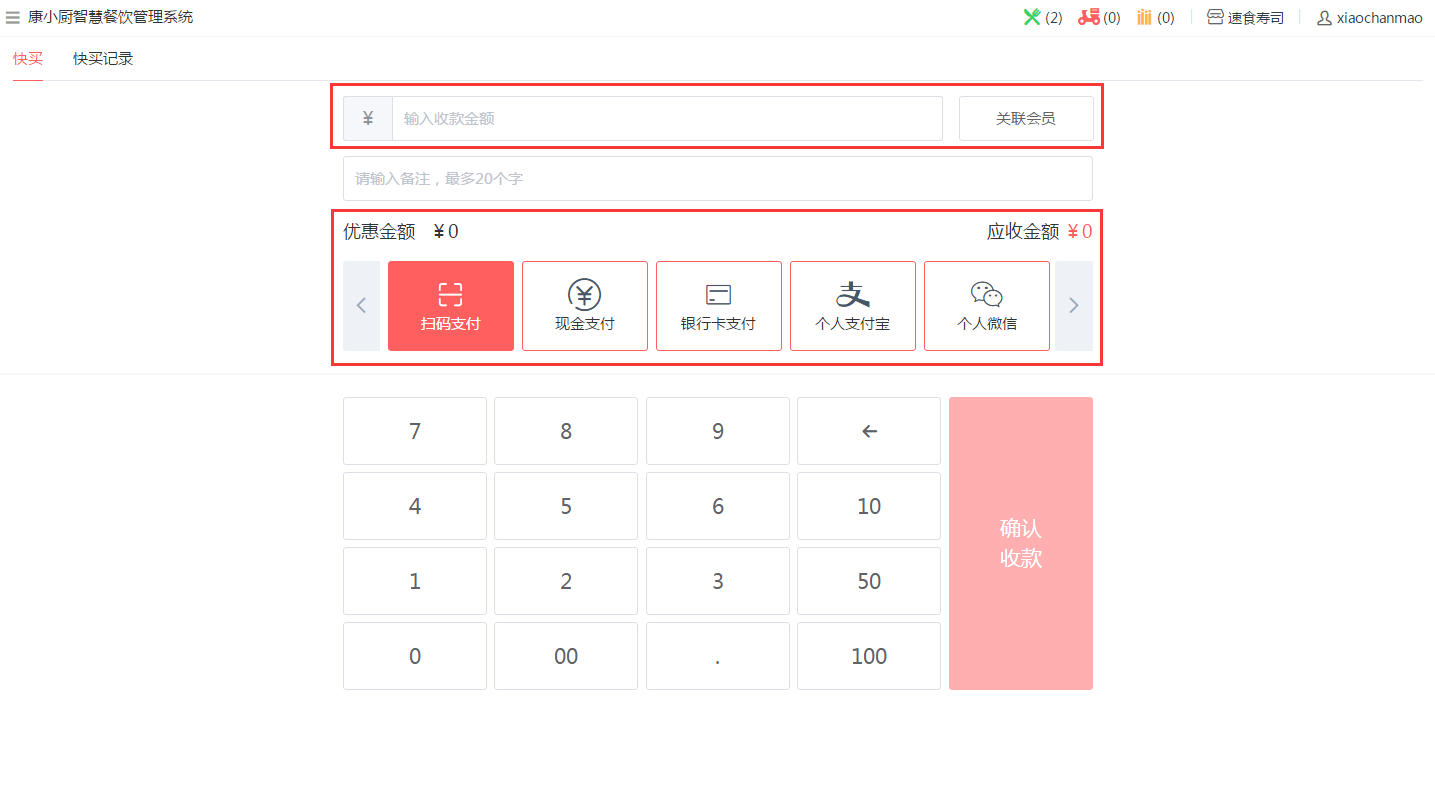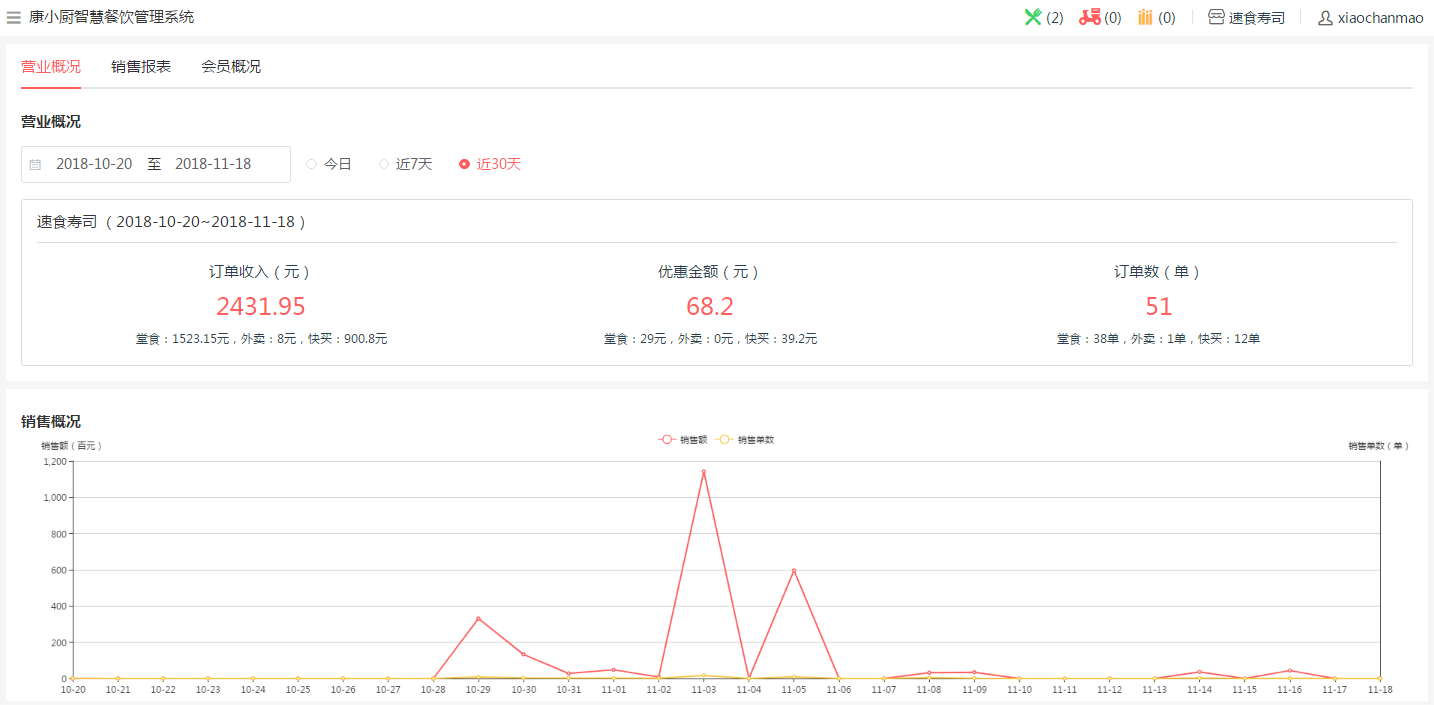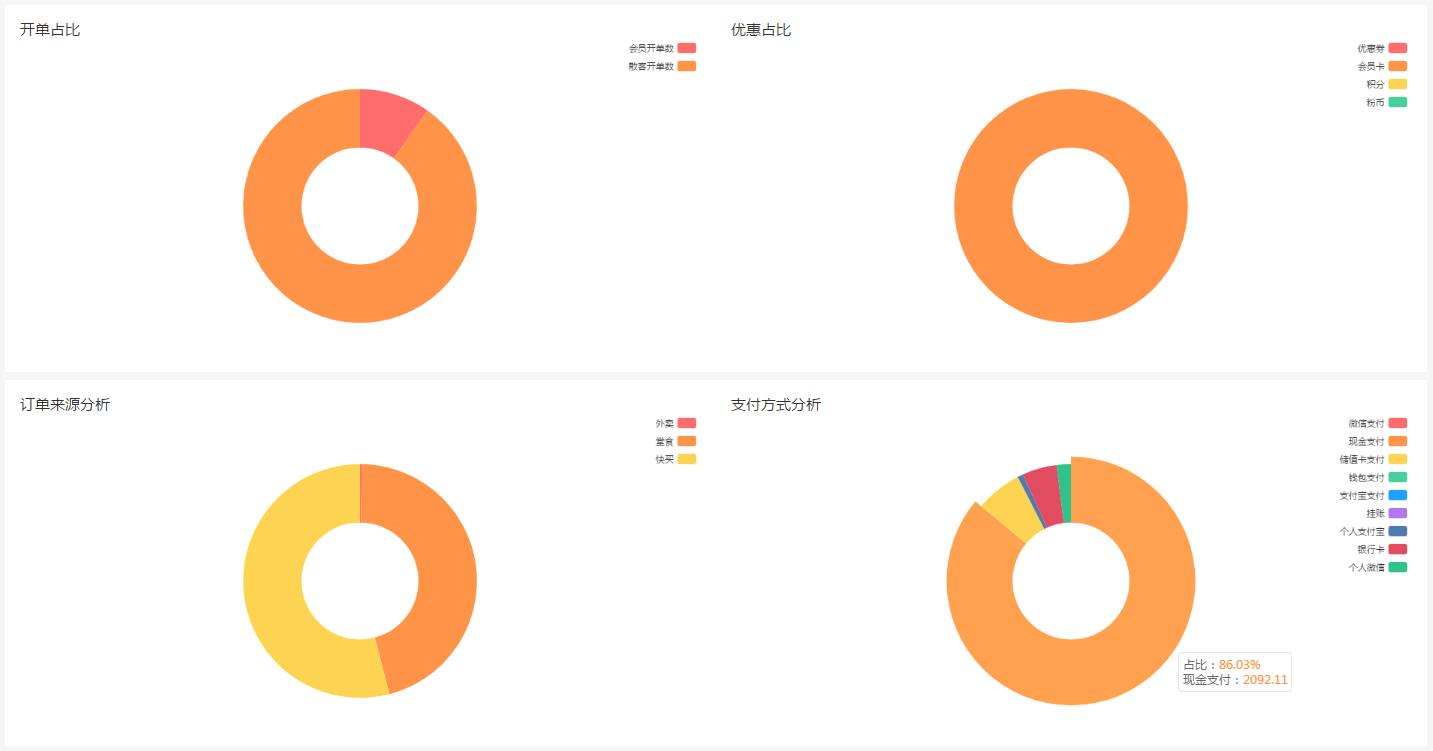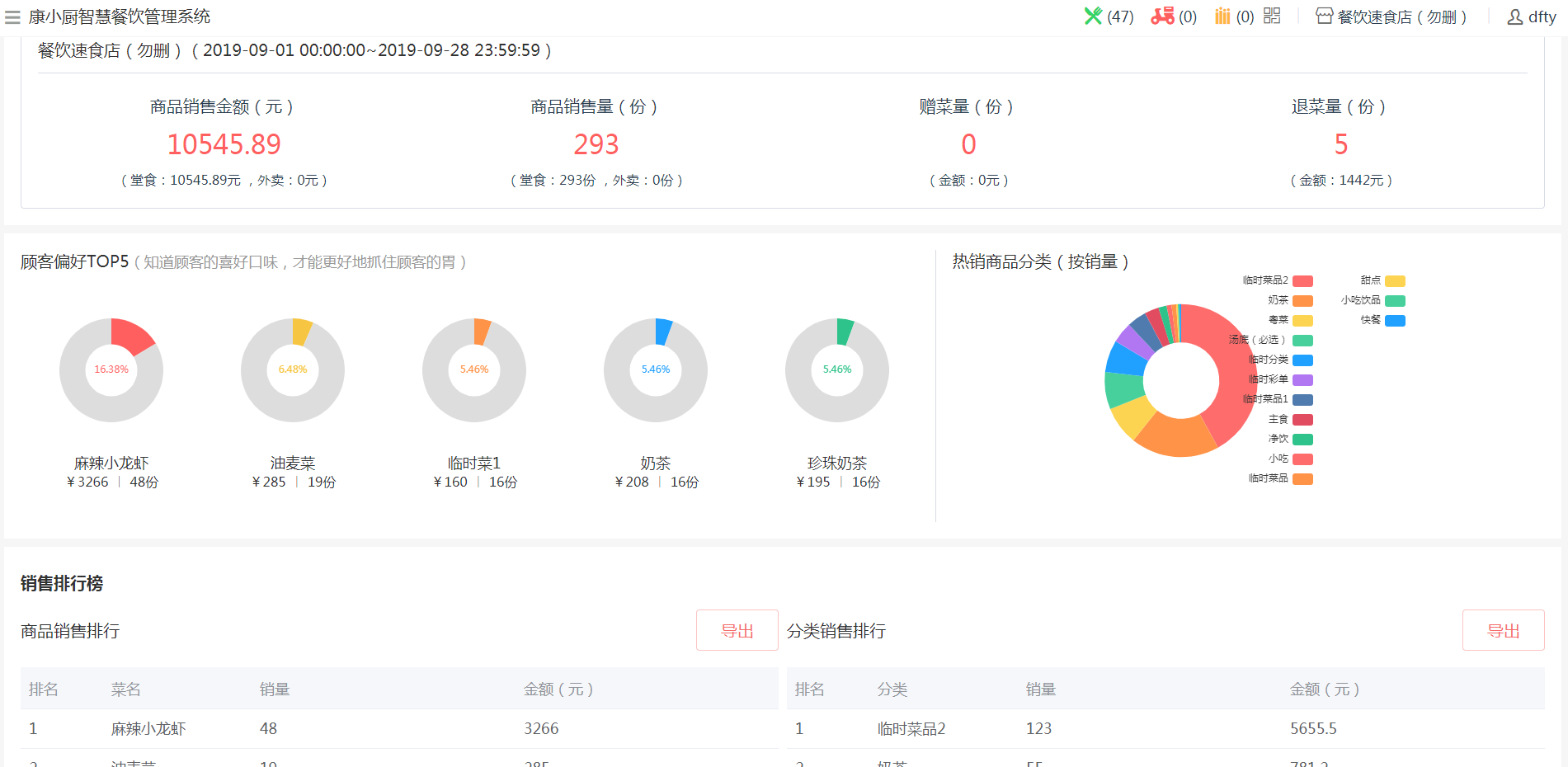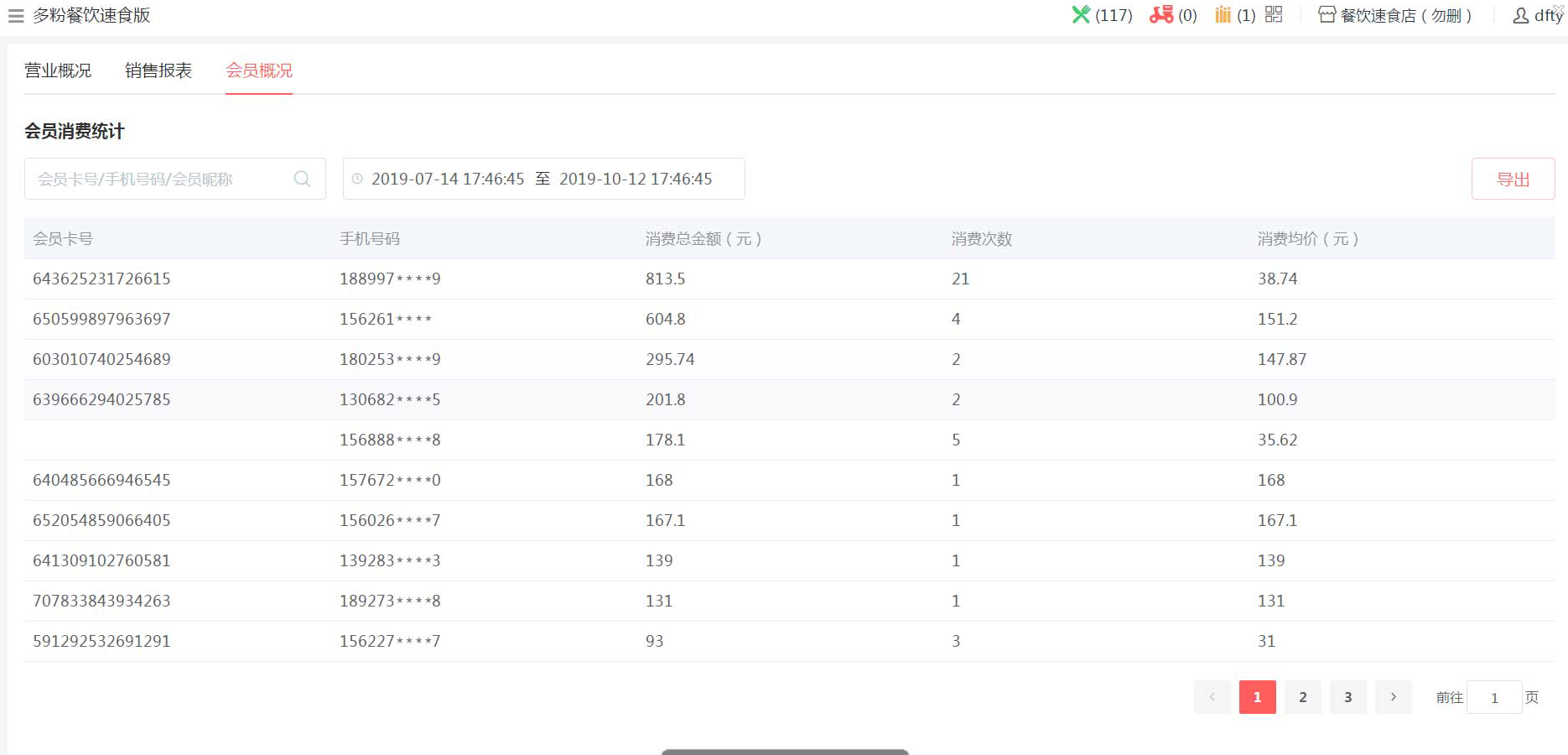一、登陆页面
2、点击登陆即可进入多粉智慧餐饮管理系统(速食版)主页面
二、前台操作
1.1点击展开主菜单,展开可收起;操作退出当前账号;
1.2外卖(待确认订单数)/排队(正在排队中),进入订单列表:
1.3店铺名称:点击可下拉展开,可操作切换店铺; 2.1点餐类型:
2.1点餐类型:
①堂食(默认)\外卖(选择后餐盒费可在附加费用添加)\打包(选择后餐盒费可在附加费用添加),
②餐台(可分为大厅和包厢类型)\号牌(后台设定一种方式,默认餐台),
③人数(选填,默认1人);
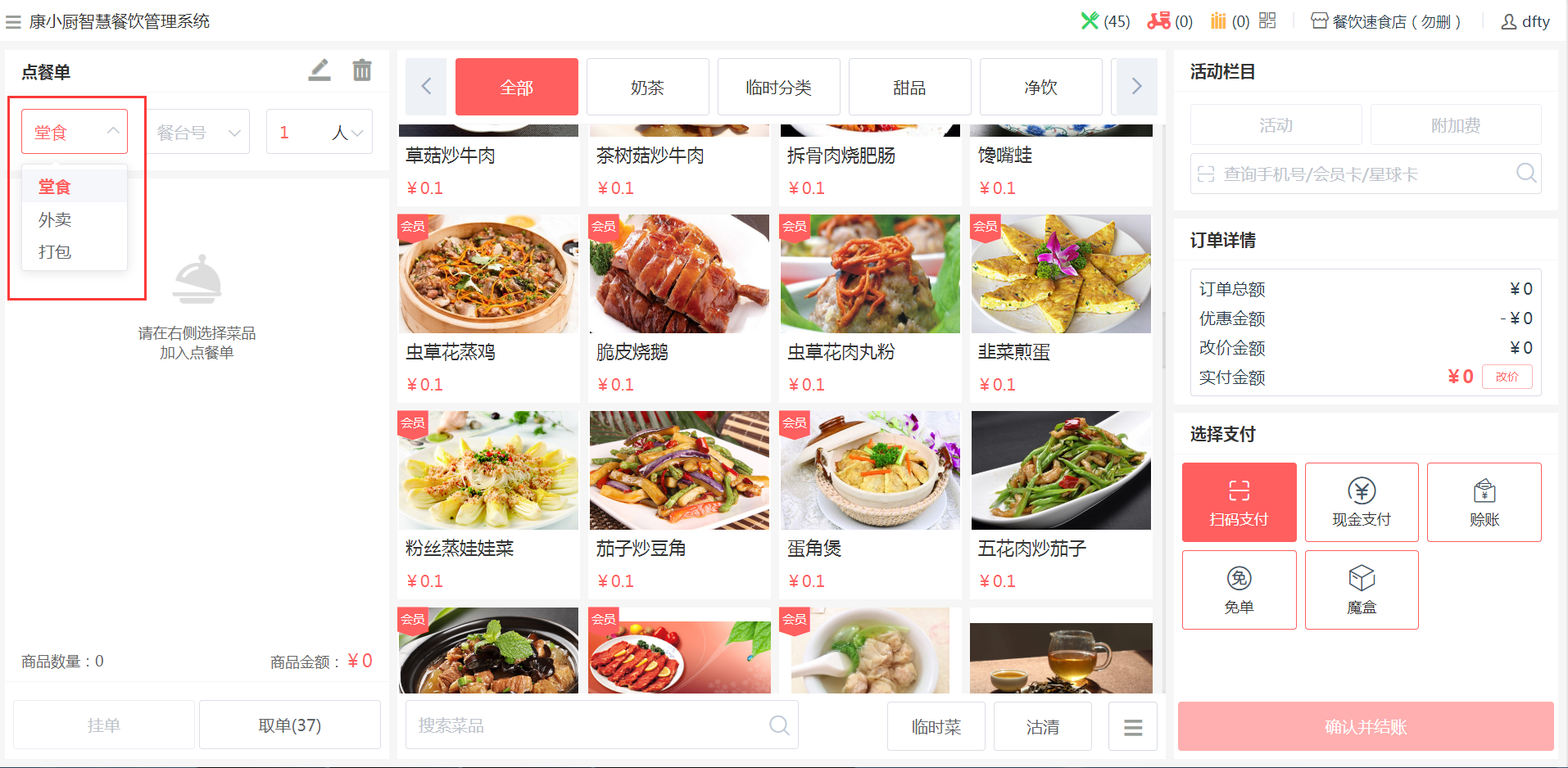 2.2菜品栏:菜品信息(菜品名称、价格、规格、加料),可增减菜品数量;
2.2菜品栏:菜品信息(菜品名称、价格、规格、加料),可增减菜品数量;
2.3菜品操作:
点击某个菜品可展开操作:【赠菜】、【退菜】(退菜成功可触发后厨退菜小票)、【删除】(在未下菜单情况下去掉这个菜品);
2.5编辑图标:为对整个订单进行备注操作;
2.6上下箭头:为上下翻页或鼠标滑动的动作;
2.7挂单:对当前点餐的菜品进行下单并存未付订单(加入取单列表),同时传送后厨(打印后厨小票);
2.8取单:可显示当前取单列表的订单数量,点击进入未付订单列表(操作过挂单的订单),选取某个订单可操作结账;
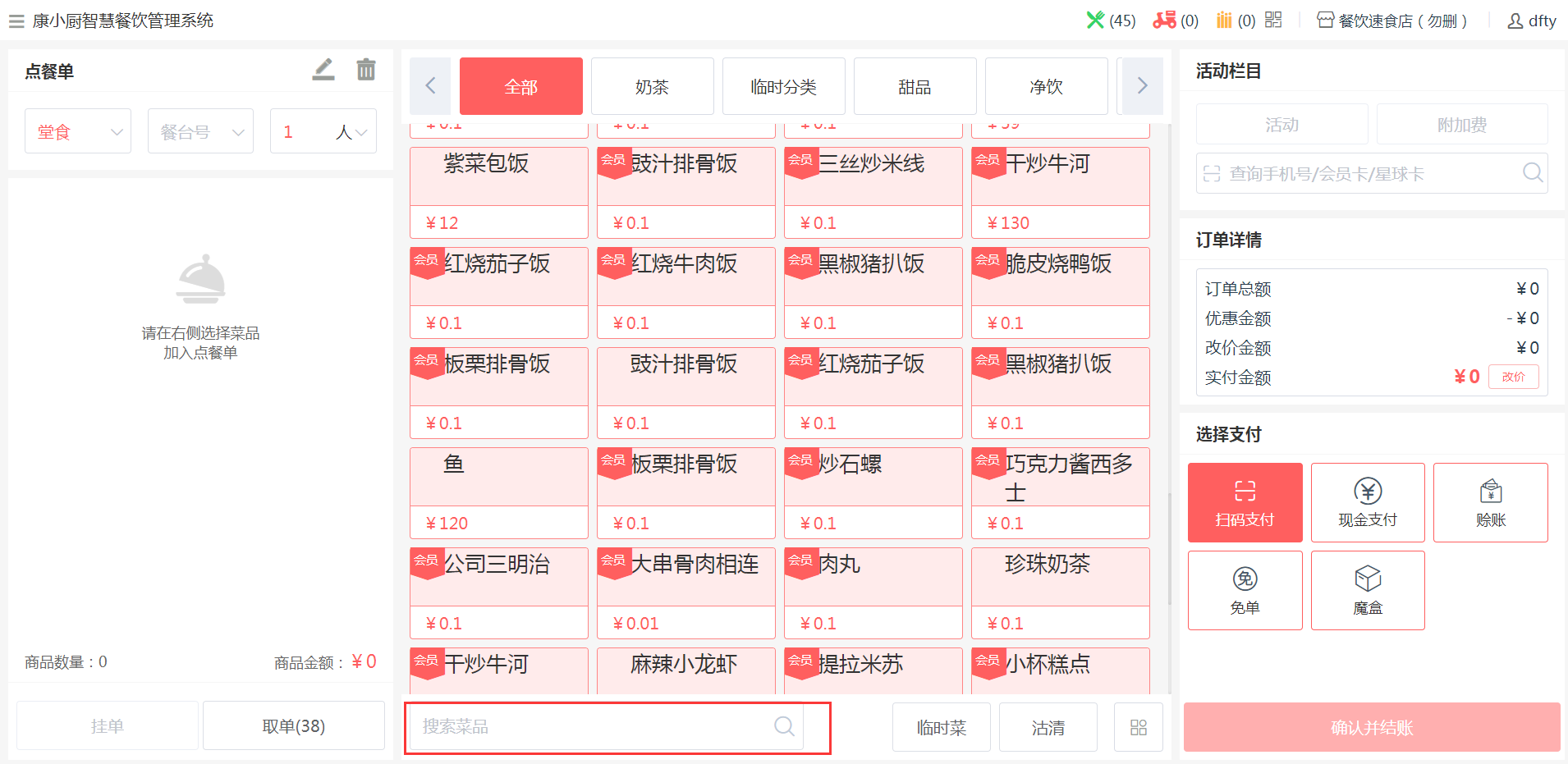 3.1菜品分类:第一个为【全部】,即显示所有菜品;可点击左右箭头,操作切换分类栏,一栏切换5个分类;
3.1菜品分类:第一个为【全部】,即显示所有菜品;可点击左右箭头,操作切换分类栏,一栏切换5个分类;
3.2【选规格】或【+】按钮:点击后,可选择菜品规格、备注和加料;
3.3 菜品名称区域和“价格区域:如点击这【菜品名称】区域,
3.4搜索菜品:可根据 菜品名称 ;
3.5沽清:点击后去到沽清页面,可对当前菜品设定最后的售卖数量,设定后点击【设置完成】系统将自动计算后续的菜品数量,直至数量卖完后显示售罄;菜品栏会显示剩余份数;
3.6临时菜:点击后去到临时菜页面,可设置菜品名称,菜品价格,菜品分类,以及是否允许,点击确认,临时菜设置成功
4.1活动栏:
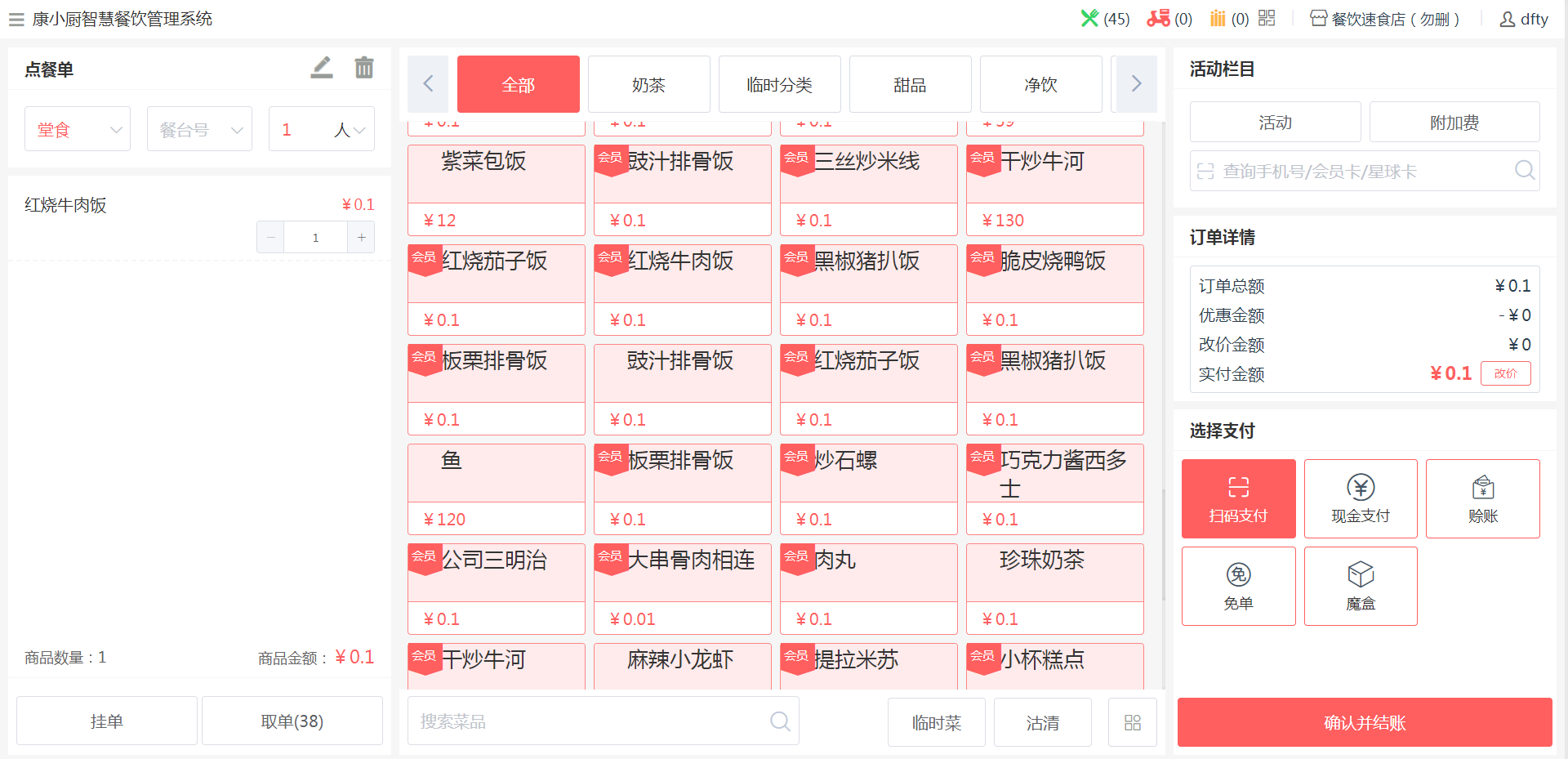 目前为免单和附加费;免单即整单免费(不参与其他优惠);附加费为临时费用,附件金额不参与优惠;
目前为免单和附加费;免单即整单免费(不参与其他优惠);附加费为临时费用,附件金额不参与优惠;
4.2 会员/优惠券:
输入会员卡号/手机号,查询后可根据会员情况选择使用会员折扣/积分/粉币/优惠券(优惠券如存在叠加规则,在满足的条件下情况下可使用多张,但折扣是不能折上折的),用于抵扣订单金额;
输入手机号,非会员的情况下可查询优惠券,查询后可根据优惠券情况使用优惠券或代金券叠加;
4.3 订单详情
订单金额:未使用优惠的订单金额
会员优惠:参与会员优惠方式(会员折扣、积分、粉币优惠券)后抵扣的金额总和;
应收金额:订单金额-优惠金额总额(会员优惠+优惠券/代金券)=应收金额
4.4
支付方式(默认扫码支付):个人微信/个人支付宝:选择后,页面提示须在线下进行实际收款后,点击确认收款,仅作记账
扫码支付:2种方式:扫码支付和扫码收款(关联扫码枪,默认微信支付,输入光标在输入框),可选择扫码器或二维码支付;
①扫码器:使用已链接的扫码器,扫描顾客出示的钱包支付二维码完成支付;
二维码:顾客打开微信的扫一扫,扫描屏幕生成的二维码完成支付;
②现金支付:输入实收金额后,找零金额自动计算;
③挂账:选择挂账后,授权人扫码后即可挂账成功
④个人支付宝:个人的私人支付宝账户
⑤银行卡支付:pos机刷卡(暂时没有这个设备)
⑥个人微信:个人的私人微信账户
⑦储值卡支付(会员卡):关联会员储值卡的情况下,可出现该支付方式;
三、线上订单
1、外卖订单
①待确认:通过手机端外卖页面下单付款提交后,如商家未接单则显示待确认状态;操作【确认订单】和【取消订单】,点击查看详情;
②进行中:即待确认订单确认后变为【进行中的订单】,可操作完成订单和取消订单,打印小票;
③已完成:即【进行中订单】点击完成后变为【已完成的订单】,可操作查看详情和打印小票;
④已取消:即【待确认订单】和【进行中的订单】取消后变为已取消订单,可操作查看详情;
⑤退款:即取消的订单,支付方式为支付宝的时候,有个退款过渡期,须商家进入支付宝后台操作退款完成,才可变成已取消的订单
1.2订单提醒:外卖手机端下单结账后,ERP端会收到订单提示;列表显示为“待确认订单”可操作【确认订单】和【取消订单】,点击查看详情,打印小票;
1.3订单明细:显示订单信息(名称、规格、加料、数量、价格、餐盒、配送费)和优惠信息(会员优惠和活动优惠明细),其他信息(支付方式、订单来源、配送信息联系人电话地址和备注信息);
1.4搜索框:可根据 订单号/餐台号 搜索订单;
1.5日期区间:可筛选某个时间段的订单数据,格式为:年-月-日;
1.6表头数据:订单号、配送信息、结账时间、已付金额;
2、排队订单
①排队中:通过手机端排队页面提交后,操作可操作【叫号】、【核销】和【过号】;
②已叫号:即排队中的订单操作叫号后,可再次操作【叫号】、和【过号】;
③已过号:即排队中的订单操作叫号后顾客在一定时间内未到,即排队失效,可操作重新排队(回到已叫号当中并提醒粉丝前来用餐);
2.2搜索框:可根据 订单号/餐台号 搜索订单;
2.3日期区间:可筛选某个时间段的订单数据,格式为:年-月-日;
2.4表头数据为:订单号、就餐人数、手机号码、排队时间;
3、到店点餐
3.1订单状态:
①已下单:通过手机端或者电脑端下单提交未付款的订单,操作可操作【取消订单】、【打印小票】
②已结账:已支付的订单,可以看到支付方式的订单。操作可操作【退款】、【打印小票】。
③已取消:即【已下单】取消后变为已取消订单,可操作查看详情;
④全部:可看到已下单、已结账、已取消的全部订单,可操作查看详情、退款、打印小票。
账单页面
1.1当日账单统计:统计当日的订单金额、订单总数和菜品销量
1.2搜索框:可根据 订单号/餐台号 搜索订单;操作员下拉筛选(获取员工列表);支付方式下拉筛选(获取支付方式列表);日期区间:可筛选某个时间段的订单数据,格式为:年-月-日;推荐日期为:今天、近7天、近30天(PS:可以导出订单列表)
1.3可查看单笔订单的订单明细及再次打印
1.4退款:点击退款方式(原路退回、现金支付两种方式),输入退款金额,备注原因,补打退款退菜小票是否开启,最后点击退款即退款成功
四、钱箱功能
1.1当前钱箱金额:可显示当天现金收入的金额,可操作【提现】和【存现】,操作成功后产生对应记录;
1.2提现记录:表头有时间、当班人、提现金额和授权人;
五、快买页面
1.1收取金额栏:输入收取金额,金额精确到小数点后2位;
1.2关联会员:点击后可输入手机号识别会员身份,如为会员,可操作使用会员优惠:
①会员优惠有4种:会员折扣、优惠券、积分和粉币;
②避免折上折:当折扣卡和折扣券同时存在的情况下,可二选一(不可同时享受2种折扣方式);
③输入会员卡号/手机号可关联会员,会员关联成功后,会显示该会员的对应折扣、储值余额、以及可用积分粉币,点击可选择使用会员折扣/积分/粉币/优惠券(优惠券如存在叠加规则,在满足的条件下情况下可使用多张)。
六、赊账操作
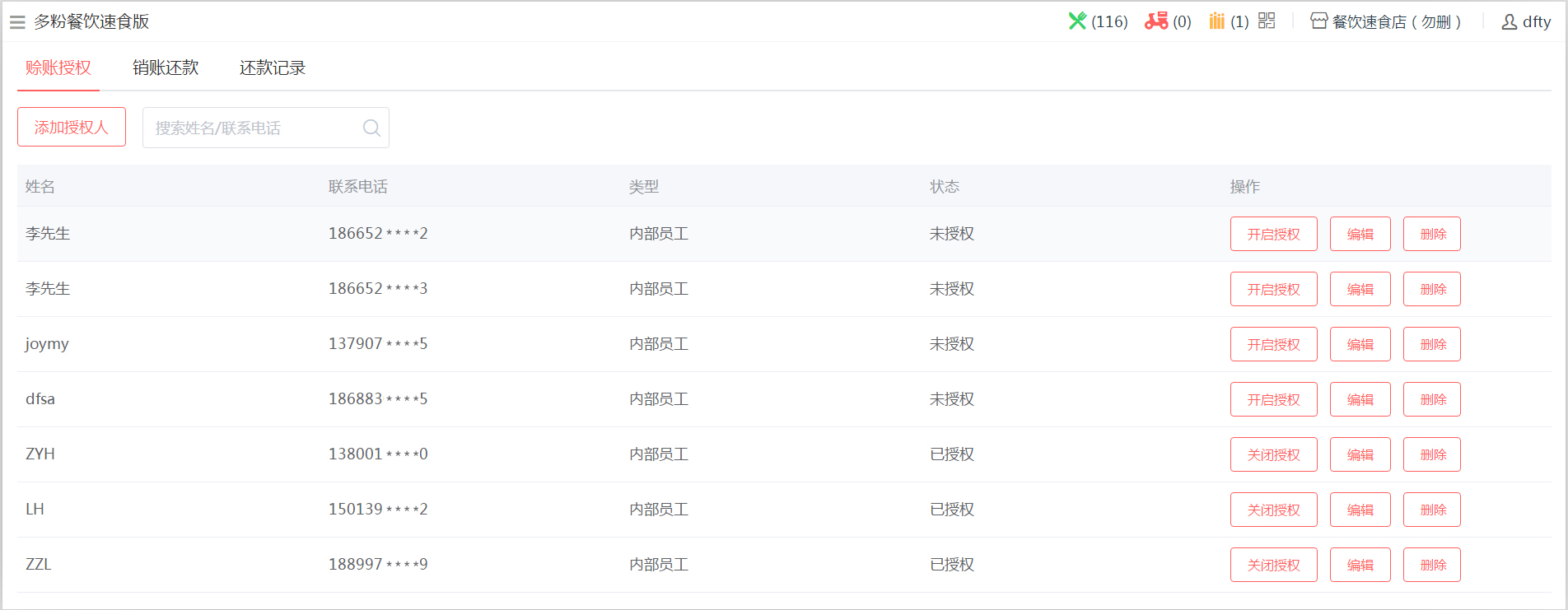 1.1赊账授权,可手动添加授权人,类型分为内部员工和外部人员,录入姓名/单位,名称和手机号等信息;
1.1赊账授权,可手动添加授权人,类型分为内部员工和外部人员,录入姓名/单位,名称和手机号等信息;
1.2表头:姓名、联系电话、类型、状态,可操作【开启/关闭授权】和【删除】;开启授权即可关联微信号,扫码授权二维码进行关联;
七、统计管理
1、营业概况
日期区间:可筛选某个时间段的订单数据,格式为:年-月-日;
推荐日期:今天、近7天、近30天;
营业收支:订单收入、优惠金额、订单数(单),分为堂食、外卖和快买;
支付方式分析:根据商家支付方式种类,点击不同颜色区域显示占比百分数和下单金额;
1.1销售概况:分为销售额和销售单数的折线图
1.2开单占比:分为散客占比和会员占比,点击不同颜色区域显示占比百分数和下单数;
1.3优惠占比:分为优惠券、会员折扣卡、积分和粉币,点击不同颜色区域显示占比百分数和下单金额;
1.4订单来源分析:分为外卖、堂食和快买,点击不同颜色区域显示占比百分数和下单金额;
2、销售报表
①日期区间:可筛选某个时间段的订单数据,格式为:年-月-日;
②推荐日期:今天、近7天、近30天;
③营业收支:菜品品销售收入、商品销售量、赠菜量、退菜量,分为堂食和外卖;
④顾客偏好TOP5(按销量):销售量排名前5个的菜品(菜品名称、销售额和销售量);
⑤热销商品分类(按销量):销售量排名前5个的菜品分类,点击不同颜色区域显示占比百分数和付金额;
2.2销售排行榜(按照销售额):
①商品销售牌号TOP10:销售额前10名的菜品(排名、菜品名称、销量和金额);可点击(导出)下载表格
②分类销售牌号TOP10:销售额前10名的菜品分类(排名、菜品名称、销量和金额);可点击(导出)下载表格
3、会员概况
日期区间:可筛选某个时间段的订单数据,格式为:年-月-日,推荐日期:今天、近7天、近30天,统计数据支持导出。
八、会员页面
关联多粉会员界面,操作内容与多粉会员保持一致,点此进入
上一篇:多粉智慧餐饮——小程序
下一篇:多粉智慧餐饮——通用版工作台